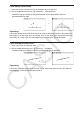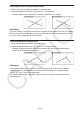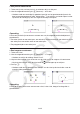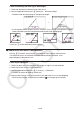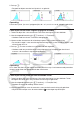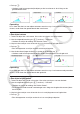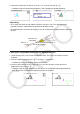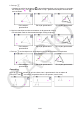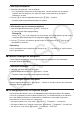User Manual
14-32
u Een object verwijderen
1. Selecteer het object dat u wilt verwijderen.
• Als u bijvoorbeeld alleen een van de hoekpunten van een driehoek wilt verwijderen,
selecteer dan het hoekpunt. Om alleen een zijde van de driehoek te verwijderen,
selecteert u de zijde.
2. Druk op D of voer de volgende bewerking uit: 2(Edit) – 5:Delete.
• Hierdoor wordt het geselecteerde object verwijderd.
u Alle objecten op het scherm verwijderen
1. Voer de volgende bewerking uit: 2(Edit) – 6:Clear All.
• Er verschijnt een bevestigingsmelding.
Belangrijk!
Drukt u op 1(Yes) in de volgende stap, dan worden alle huidige objecten op het scherm
verwijderd. Deze bewerking kan niet ongedaan worden gemaakt.
2. Druk op 1(Yes) om alle objecten op het scherm te verwijderen of op 6(No) om het
verwijderen te annuleren.
Opmerking
U kunt alle objecten ook verwijderen door tweemaal op o te drukken als er op het scherm
niets is geselecteerd.
k Objecten verbergen en weergeven
Via de volgende bewerkingen kunt u bepaalde objecten verbergen en alle momenteel
verborgen objecten weergeven.
u Een object verbergen
1. Selecteer het object dat u wilt verbergen.
2. Voer de volgende bewerking uit: K(Option) – 6:Hide.
• Hierdoor worden de geselecteerde objecten verborgen.
u Alle verborgen objecten weergeven
Voer de volgende bewerking uit: K(Option) – 5:Show All. Hierdoor worden alle momenteel
verborgen objecten weergegeven.
k De weergaveprioriteit van objecten wijzigen
In principe worden objecten die u in de Geometry-modus tekent gestapeld in de volgorde
waarin ze zijn getekend (nieuwste tekening bovenaan). Via de bewerkingen in dit hoofdstuk
kunt u een getekend object naar de bovenkant of onderkant van de stapel verplaatsen.
Eventueel kunt u ook alle tekst naar voren halen.
• Een bepaald object naar voren halen: K(Option)e(Properties) – 1:to the front.
• Een bepaald object naar achteren verplaatsen: K(Option)e(Properties) – 2:to the back.
• Alle tekst naar voren halen: K(Option)e(Properties) – 3:All TEXT.